Cómo instalar GIMP 2.10 en Ubuntu y Linux Mint
GIMP (en su totalidad Programa de manipulación de imágenes GNU) es un software gratuito de manipulación de imágenes de código abierto, potente y multiplataforma que se ejecuta en GNU/Linux, OS X, Windows plus. muchos otros sistemas operativos.
Es altamente personalizable y extensible mediante complementos de terceros. Ofrece herramientas avanzadas para diseñadores gráficos, fotógrafos, ilustradores gráficos y científicos para la manipulación de imágenes de alta calidad.
Para los programadores, también admite la manipulación de imágenes mediante scripts, con múltiples lenguajes de programación como C, C++, Perl, Python, Scheme y muchos más. La última versión importante de GIMP es la versión 2.10 que se lanzó hace unas semanas, y hay una versión de actualización reciente GIMP 2.10.2.
Novedades de GIMP 2.10
Algunas de las novedades importantes de esta versión son:
- Se entrega con una serie de herramientas nuevas y mejoradas, como las herramientas de transformación Warp, transformación unificada y transformación Handle.
- La gestión del color se ha convertido en una característica fundamental.
- Mejoras en el cálculo del histograma.
- Se agregó soporte para el formato de imagen HEIF.
- Procesamiento de imágenes portado casi por completo a GEGL.
- Utiliza una vista previa en el lienzo para todos los filtros trasladados a GEGL.
- Pintura digital mejorada con soporte para funciones como rotación y volteo del lienzo, pintura simétrica y pincel MyPaint.
- Soporte para varios formatos de imagen nuevos como OpenEXR, RGBE, WebP y HGT.
- Admite visualización y edición de metadatos para Exif, XMP, IPTC y DICOM.
- Ofrece soporte básico HiDPI.
- Viene con algunos temas nuevos: claro, gris, oscuro y sistema e íconos simbólicos.
- Se agregaron dos filtros nuevos: esferizar y transformar recursivamente, y más.
Si desea obtener más información sobre las funciones de GIMP 2.10 en detalle, consulte su nota de versión.
Instale GIMP 2.10 en Ubuntu y Linux Mint
Puede instalar o actualizar Gimp en Ubuntu y Linux Mint utilizando uno de los siguientes métodos.
Instale Gimp 2.10 usando PPA
El desarrollador Otto Kesselgulasch mantiene un PPA no oficial, que tiene la última versión del programa Gimp para instalar en Ubuntu 17.10 y 18.04 (se dice que las compilaciones 16.04 están en camino).
sudo add-apt-repository ppa:otto-kesselgulasch/gimp
sudo apt update
sudo apt install gimp
El PPA anterior instalará o actualizará (si ya tiene GIMP 2.8) a GIMP 2.10.
Instale GIMP 2.10 a través de paquetes Snap
También puede instalar la última versión de GIMP 2.10 en Ubuntu y Linux Mint a través de paquetes Snap como se muestra.
sudo apt-get install snapd
sudo snap install gimp
Instale Gimp 2.10 usando Flatpak
Esta es la forma más recomendada de instalar GIMP 2.10 en Ubuntu, Linux Mint y otras distribuciones de Linux basadas en Ubuntu utilizando la aplicación oficial Flatpak en la tienda de aplicaciones Flathub.
Si no tiene soporte para Flatpak, primero debe habilitar el soporte para Flatpak usando los siguientes comandos.
sudo add-apt-repository ppa:alexlarsson/flatpak
sudo apt update
sudo apt install flatpak
Una vez que tenga soporte para Fltapak, use el siguiente comando para instalar GIMP 2.10.
flatpak install https://flathub.org/repo/appstream/org.gimp.GIMP.flatpakref
Una vez instalado Gimp, si no lo ve en el menú, puede iniciarlo usando el siguiente comando.
flatpak run org.gimp.GIMP
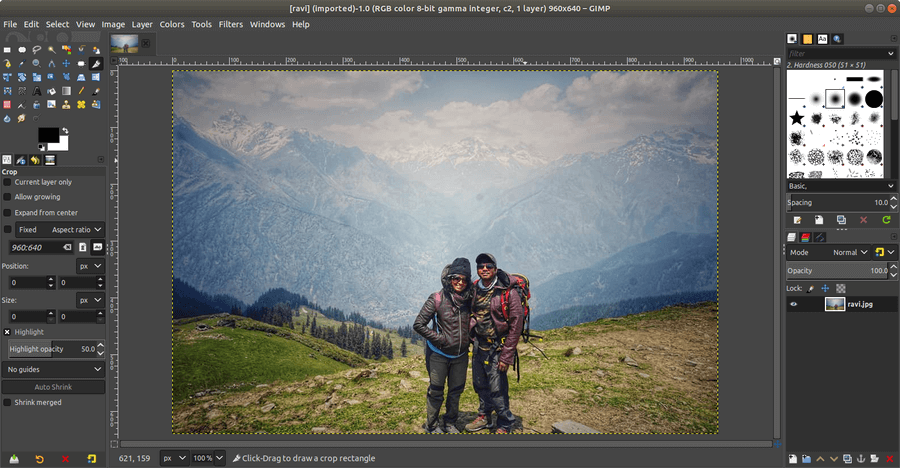
Desinstalar GIMP 2.10 en Ubuntu y Linux Mint
Por cualquier motivo, si no te gusta GIMP 2.10 y deseas desinstalarlo o volver a la versión estable anterior. Para lograr esto, necesita el programa ppa-purge para purgar el PPA de su sistema usando los siguientes comandos.
sudo apt install ppa-purge
sudo ppa-purge ppa:otto-kesselgulasch/gimp
¡Eso es todo! En este artículo, hemos explicado cómo instalar la última versión de GIMP 2.10 en Ubuntu, Linux Mint y distribuciones de Linux basadas en Ubuntu. Si tiene alguna pregunta, háganoslo saber a través del formulario de comentarios a continuación.